SnelNL - Downloaden
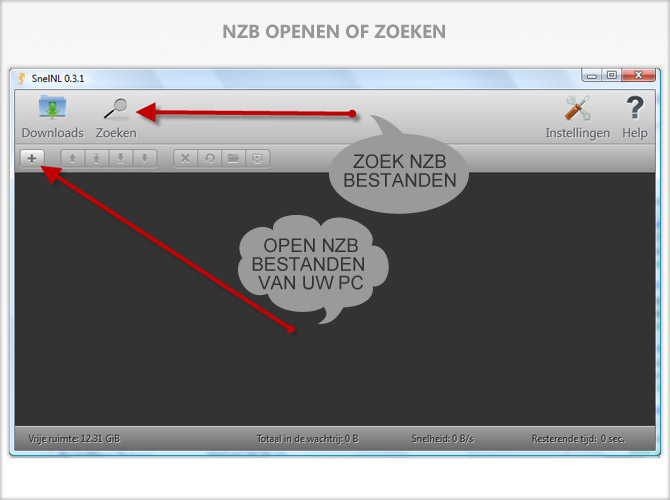
Het toevoegen van downloads in SnelNL kan op twee manieren:
- NZB importeren (NZB openen vanaf uw PC). Wat NZB-bestanden zijn en hoe je eraan komt, staat beschreven in 'Wat zijn NZB-bestanden?'. We gaan er vanuit dat je een NZB-bestand hebt weten te bemachtigen, bijvoorbeeld via een nieuwsgroepenzoekmachine.
- NZB Zoeken werkt via nieuwsgroepenzoekmachines of Online communities. In dit voorbeeld zoeken we naar de gratis 3D-animatiefilm "Big Buck Bunny". Voor de beginner zou een community de beste plek zijn voor het zoeken en downloaden van nzb bestanden.
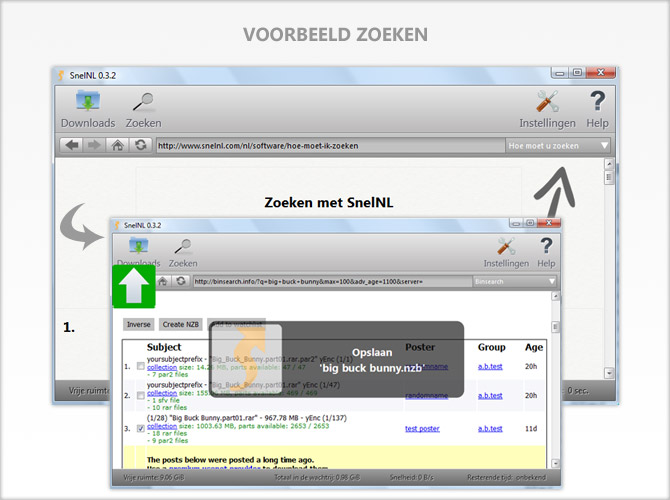
Het downloaden zal vervolgens beginnen. Uiteraard kan de SnelNL-nieuwsreader alle typen bestanden downloaden, maar zoals gezegd kan de software sommige media-bestanden al tijdens het downloaden gaan afspelen. Mocht het NZB-bestand een dergelijk bestand beschrijven, dan zal er na één of meer minuten een play-knop verschijnen:
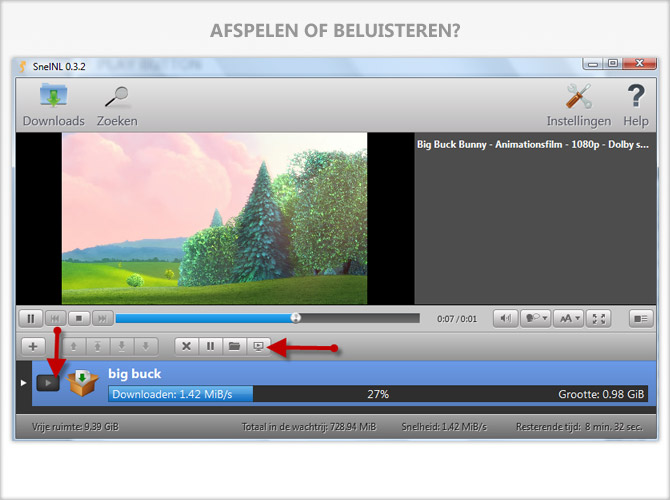
Als je op deze knop drukt, zal de VLC-mediaspeler verschijnen. Aan de rechterkant is de playlist zichtbaar en kun je zien wat de inhoud van het gedownloade bestand is. In de Mediaplayer bevinden zich enkele knoppen, zoals de wel bekende Stop/Pauze/Volgende/Vorige knoppen. Ook zijn er enkele speciale knoppen zoals de ondertiteling knop met de bijzondere functie ondertiteling te downloaden of te openen, audio taal te wijzigen, playlist verbergen/tonen en de knop volledig beeldscherm.
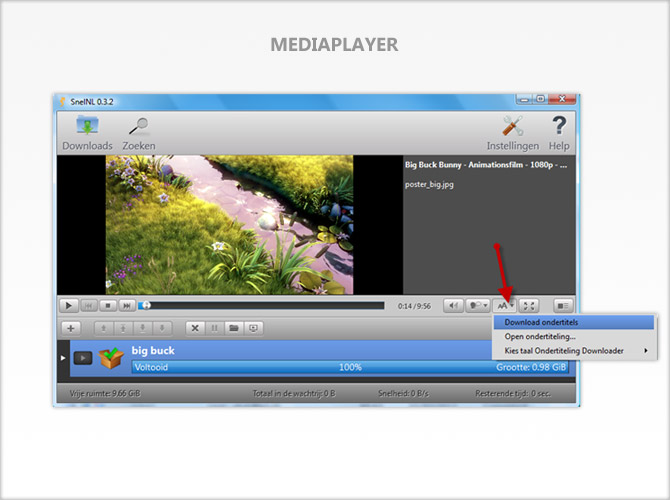
Naast de plus-knop (NZB importeren) zijn er ook knoppen om items in de queue (wachtrij) te sorteren om de volgorde van downloaden aan te passen. Daarnaast is er een pauze-knop en een knop om een item uit de wachtrij te verwijderen. Tevens kun je ook deze functies via de rechtermuisknop op een download verkrijgen. De statusbalk geeft bovendien nog informatie rondom vrije schijfruimte, de grootte van de wachtrij, de downloadsnelheid en de resterende tijd.
Instellingen aanpassingen
De instellingen van de nieuwsreader zijn aan te passen door op de knop 'Instellingen' (rechts bovenin) te drukken:
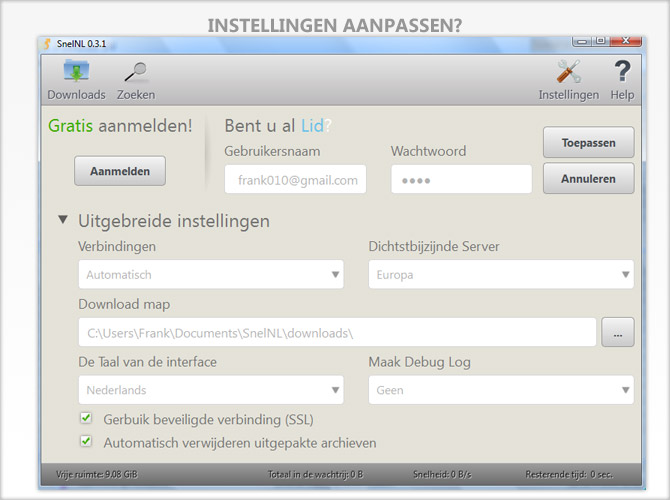
Hier zijn twee instellingen voornamelijk interessant. Allereerst kan de downloadmap aangepast worden. De nieuwe downloadmap geldt voor NZB-bestanden die vanaf dat moment geïmporteerd worden, niet voor bestanden die reeds gedownload zijn of worden. Daarnaast kan SSL in- of uitgeschakeld worden ('Gebruik beveiligde verbinding'). SSL-encryptie zorgt ervoor dat al het dataverkeer tussen je computer en de nieuwsserver versleuteld is. Dit betekent dat als iemand het onderschept, er enkel onleesbare gegevens zichtbaar zijn.



